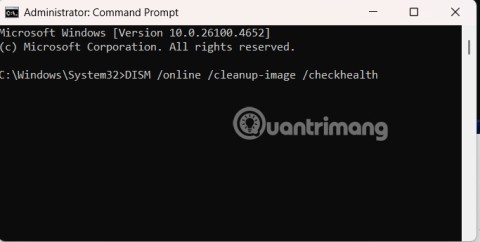Speichern von Adobe Illustrator-Dateien in anderen Formaten als AI

Erfahren Sie, wie Sie Adobe Illustrator AI-Dateien einfach in verschiedene Formate wie JPEG, PNG, SVG und PDF speichern können.
Standardmäßig speichert Adobe Illustrator Dateien im AI-Format. Dies ist das ideale Format für die Arbeit mit Projekten oder zum Speichern einer Hauptkopie eines Jobs. Wenn Sie jedoch das fertige Produkt drucken / freigeben, online veröffentlichen oder in andere Programme importieren möchten, müssen Sie es in einem anderen Format wie JPEG, PNG oder SVG speichern.

Dieser Artikel zeigt Ihnen, wie Sie Adobe Illustrator (AI) -Dateien in verschiedenen Formaten speichern, einschließlich JPEG, PNG und SVG.
Für Illustrationen, Infografiken oder alles andere, was gedruckt werden muss (z. B. das Entwerfen einer Visitenkarte in Adobe Illustrator), ist es am besten, die Datei als hochauflösendes JPEG zu speichern. Sie sollten ein Werk entwerfen, das fast die Größe hat, die Sie exportieren möchten. Speichern Sie nach Abschluss die AI-Datei gemäß den folgenden Schritten als JPEG:
Gehen Sie zu Datei> Exportieren> Exportieren als . Geben Sie einen Dateinamen ein und setzen Sie Format auf JPEG .
Passen Sie an, wie Sie die Zeichnung speichern möchten, und klicken Sie dann auf Exportieren, um fortzufahren.
Ändern Sie im Bildschirm JPEG-Optionen das Farbmodell nach Bedarf und wählen Sie dann Qualität aus .
In Optionen , stellen Sie die Ausgabeauflösung. Der Bildschirm (72 dpi) erstellt eine Datei mit der gleichen Größe wie das Original und kann im Internet verwendet werden. Mit Hoch (300 dpi) werden hochauflösende Bilder erstellt, die zum Drucken geeignet sind.
Klicken Sie auf OK , um die Datei zu speichern.
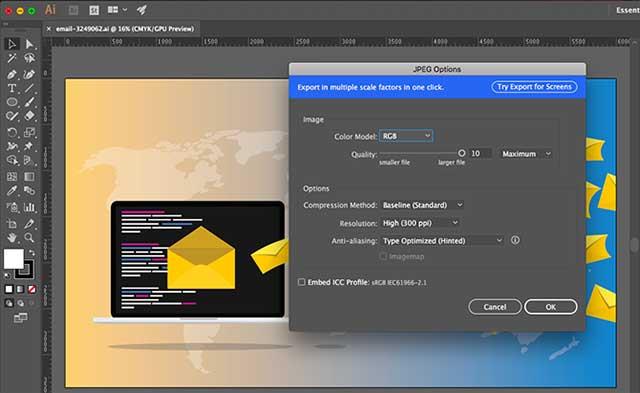
Wenn Sie ein Bild wie ein Logo oder ein Logo für die Verwendung im Web speichern müssen, insbesondere wenn es einen transparenten Hintergrund hat, sollten Sie die AI-Datei als PNG speichern.
Um hochauflösende Anzeigen zu unterstützen, sollten Sie Dateien in verschiedenen Größen exportieren (Sie können dies automatisch tun):
Gehen Sie zu Datei> Exportieren> Für Bildschirme exportieren .
Wählen Sie die Registerkarte Zeichenflächen . Wenn das Bild mehr als eine Zeichenfläche enthält, wählen Sie die Dateien aus, die Sie exportieren möchten.
In Formaten , Set - Format in PNG und Maßstab ist 1x .
Klicken Sie auf Skalierung hinzufügen . Dadurch werden mehr Einstellungen für das zweite Bild erstellt. Stellen Sie daher die Skalierung auf eine neue Größe (z. B. 3x ) ein, um ein Bild zu exportieren, das dreimal größer und breiter als das Original ist.
Klicken Sie auf Zeichenfläche exportieren , um das Bild zu speichern.
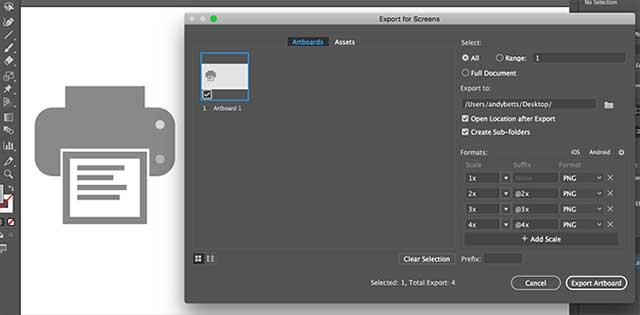
Eine bessere und modernere Möglichkeit zum Exportieren von Logos und Logos für das Web ist die Verwendung des SVG-Formats, mit dessen Hilfe die Datei exportiert werden kann, um auf Ihre Website zu verlinken, oder das Bild als Code-Snippet gespeichert und direkt in die Datei eingefügt wird. HTML, dann mit CSS bearbeiten. Dies ist eine sehr effektive Möglichkeit, Fotos mit Effekten und Animationen zu versehen.
So konvertieren Sie AI-Dateien in SVG:
Gehen Sie zu Datei> Exportieren> Exportieren als .
Setzen Sie Format auf SVG und klicken Sie auf Exportieren .
Stellen Sie das Styling auf Internes CSS ein . Dadurch werden alle Informationen in einem <style> -Block abgelegt, der von CSS leicht geändert werden kann.
Für Schriftart , wählen Sie SVG . Wählen Sie Konturen nur aus, wenn Sie eine benutzerdefinierte, undurchsichtige Schriftart verwenden.
Wählen Sie im Abschnitt Bilder die Option Beibehalten .
Stellen Sie sicher, dass sowohl die Kontrollkästchen Minimieren als auch Responsive aktiviert sind, um maximale Leistung und Kompatibilität zu erzielen.
Klicken Sie anschließend auf Code anzeigen , um den Code im Texteditor zu öffnen. Sie können diese Datei kopieren und in Ihre HTML-Datei einfügen. Oder klicken Sie auf OK , um das Bild als SVG-Datei zu exportieren.

Der einfachste Weg, AI-Dateien als PDFs zu speichern, ist die Option Speichern unter . Wenn Sie jedoch mehr als eine Zeichnung verwenden, werden diese zu einer mehrseitigen PDF-Datei kombiniert.
Es gibt einen einfachen Tipp zum Speichern von Zeichnungen als separate PDFs:
Gehen Sie zu Exportieren> Für Bildschirme exportieren .
Klicken Sie im folgenden Dialogfeld auf die Registerkarte Zeichenflächen und wählen Sie die Dateien aus, die Sie speichern möchten.
Setzen Sie in der rechten Spalte Format auf PDF und klicken Sie dann auf Zeichenflächen exportieren . Das Exportieren großer oder komplexer Dateien kann einige Sekunden dauern.
Wenn Sie fertig sind, werden Ihre Dateien standardmäßig in ihrem Unterordner gespeichert.
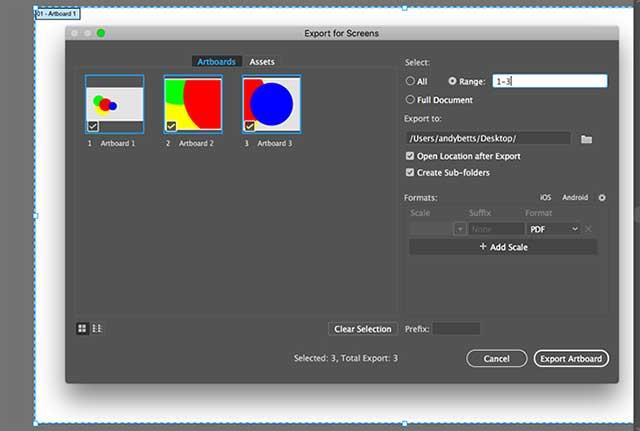
Wenn Sie ausgewählte Objekte aus einer großen Datei speichern oder exportieren müssen, z. B. ein Logo in Illustrator entwerfen, möchten Sie möglicherweise Text oder Symbole in einer separaten Datei speichern.
Sie können dies tun, indem Sie Objekte in Assets verwandeln :
Gehen Sie zu Fenster> Asset-Export .
Wählen Sie in der Symbolleiste das Auswahlwerkzeug aus oder drücken Sie die Taste V auf der Tastatur. Ziehen Sie dann die Objekte, die Sie speichern möchten, in das Asset-Exportfenster .
Wählen Sie Asset . Halten Sie Strg oder Cmd gedrückt , um weitere Objekte auszuwählen.
Im Exporteinstellungen , wählen Sie Format (PNG, JPEG, SVG oder PDF).
Wenn als PNG oder JPEG gespeichert, können Sie in mehreren Größen exportieren. Stellen Sie beispielsweise die Skalierung auf 1x ein und klicken Sie dann auf Skalierung hinzufügen , um die Skalierung auf 2x festzulegen . Mit dieser Option können Sie auch Dateien in verschiedenen Formaten exportieren.
Klicken Sie auf Exportieren und wählen Sie aus, wo die neuen Dateien gespeichert werden sollen.
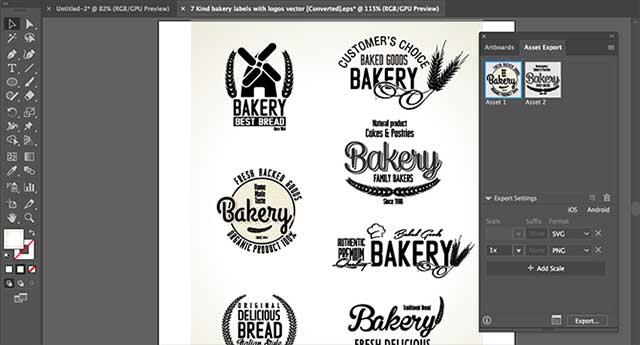
Photoshop kann die AI-Datei direkt öffnen, es handelt sich jedoch nur um ein flaches, nicht bearbeitbares Bild.
Es gibt viele Möglichkeiten, alle Symbole auf dem Windows-Desktop auszublenden, um eine übersichtliche, ablenkungsfreie Benutzeroberfläche zu erhalten. Hier finden Sie eine Anleitung zum Ausblenden von Symbolen auf dem Windows 11-Desktop.
Windows verfügt über leistungsstarke integrierte Befehlszeilentools zur Fehlerbehebung. Das Windows-Wartungstool vereinfacht die Arbeit, indem es diese Tools in einem benutzerfreundlichen Menü zusammenfasst.
DISM (Deployment Imaging and Servicing Management) ist zusammen mit SFC (System File Checker) ein wichtiges Tool zur Behebung vieler Systemprobleme in Windows 11.
Das Umschalten des Papierkorbsymbols in Windows 11 vereinfacht die Anpassung des Hintergrundbilds und verleiht Ihnen das Erscheinungsbild, das Ihrem Geschmack oder Thema entspricht.
Während Windows 11 sicherlich mit einigen nutzlosen Apps vorinstalliert ist, verbirgt es auch einige unglaublich leistungsstarke Tools direkt vor Ihrer Nase.
Durch die tägliche Verwendung des Windows-Datei-Explorers mit Tastenkombinationen können Sie Vorgänge schneller ausführen als mit herkömmlichen Methoden.
Wenn Sie eine Neuinstallation von Windows 11 planen, kann Ihnen ein wenig Vorbereitung später Zeit und Mühe sparen.
Viele Menschen behalten ihren Computer jahrelang. Sie aktualisieren möglicherweise einige Komponenten und kümmern sich um Wartungsprobleme, um den optimalen Betrieb ihres Computers zu gewährleisten. Irgendwann kommt jedoch der Zeitpunkt, an dem Sie nichts mehr tun können, um Ihren alten Computer zu beschleunigen oder Probleme mit ihm zu beheben.
Jedes Netzwerk verfügt über einen Router für den Internetzugang. Doch nicht jeder weiß, wie man den Router optimal nutzen kann. In diesem Artikel stellen wir einige Router-Tipps vor, die die WLAN-Verbindung im Netzwerk beschleunigen.
Im folgenden Artikel stellen wir Ihnen das Konzept von QoS (Quality of Service) auf Routergeräten vor und führen Sie durch die einzelnen Schritte.
Google DNS 8.8.8.8 8.8.4.4 ist einer der von vielen Benutzern gewählten DNS, insbesondere um die Netzwerkzugriffsgeschwindigkeit zu erhöhen oder auf blockierte Facebook-Daten zuzugreifen.
Sobald Sie Ihre To-Do-Listen in das Widget-Panel von Windows 11 eingefügt haben, werden sie jeden Morgen vor Ihnen angezeigt – und plötzlich ist es nicht mehr so einfach, sie zu ignorieren.
Der Bau eines individuellen PCs ist keine leichte Aufgabe, insbesondere für Anfänger. Zum Glück gibt es im Internet jede Menge Hilfe.
Der Fehler „Unbehandelte Ausnahme aufgetreten“ bezieht sich nicht auf eine bestimmte Anwendung, was die Behebung erschwert. Dieser Artikel führt Sie durch einige Möglichkeiten zur Behebung des Fehlers „Unbehandelte Ausnahme aufgetreten“ unter Windows 10.
Manchmal kann DHCP keine gültige IP-Adresse von der Netzwerkschnittstellenkarte abrufen und es wird die Fehlermeldung „Ethernet verfügt nicht über eine gültige IP-Konfiguration“ angezeigt.